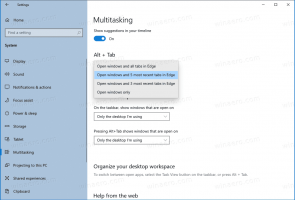Windows Terminal Preview1.2がリリースされました
Windowsターミナルの背後にあるチームは 発表 アプリの新しいプレビューリリース。 新しいプレビューバージョン1.2には、8月にWindowsターミナルに表示されるバージョン1.2の新機能があります。 新しいフォーカスモード機能、Always on Top、新しいコマンドなどがあります。
広告

Windows Terminalは、タブ、GPUで高速化されたDirectWrite / DirectXベースのテキストレンダリングエンジン、プロファイルなど、多くの新機能を備えたコマンドラインユーザー向けの新しいターミナルアプリです。
Windowsターミナルは完全にオープンソースです。 新しいタブ付きコンソールのおかげで、 コマンド・プロンプト, パワーシェル、 と Linux用のWindowsサブシステム 単一のアプリで一緒に。
アプリには、新しいことを思い出させるアイコンが付属しています OfficeとOneDriveのアイコン、「フルーエントデザイン」として知られるマイクロソフトのモダンなデザインビューを反映しています。
Windows Terminalプロジェクトは、4週間のマイルストーンのセットとして設計および提供されます。 新機能は最初にWindowsターミナルプレビューに移行し、プレビューに移行してから1か月後に、それらの機能はWindowsターミナルに移行します。
Windows Terminal Preview1.2リリースの新機能
タブとタイトルバーを非表示にするフォーカスモードと呼ばれる新機能があります。 このモードでは、端末のコンテンツのみが表示されます。 フォーカスモードを有効にするには、 トグルフォーカスモード settings.jsonファイルにあります。
このコマンドはデフォルトではバインドされていません。
{"command": "toggleFocusMode"、 "keys": "shift + f11"}
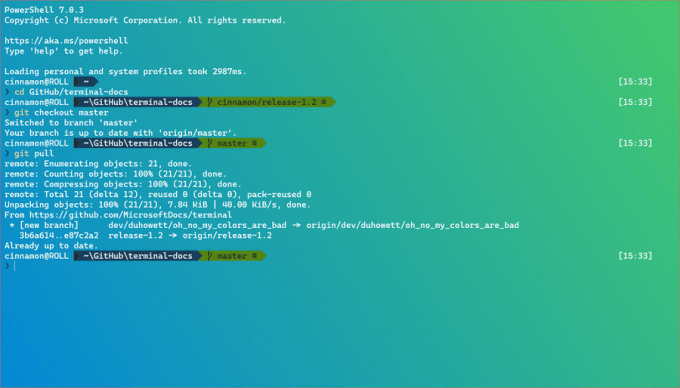
フォーカスモードに加えて、Windowsターミナルプレビューを常に最上位のウィンドウにすることができます。 これは、 常にトップに グローバル設定と、を使用したキーバインディング トグルAlwaysOnTop 指図。
これらはデフォルトではバインドされていません。
// グローバル設定。 "alwaysOnTop":true //キーバインディング。 {"command": "toggleAlwaysOnTop"、 "keys": "alt + shift + tab"}
新しいキーバインディングコマンドが追加され、端末と対話する際の柔軟性が向上しました。
タブの色を設定する
フォーカスされたタブの色は、 setTabColor 指図。 このコマンドは、 色 希望する色を定義するプロパティ。16進形式の色(#rgbまたは#rrggbb)を受け入れます。
このコマンドはデフォルトではバインドされていません。
{"command":{"action": "setTabColor"、 "color": "#ffffff"}、 "keys": "ctrl + a"}
タブカラーピッカーを開く
タブカラーピッカーメニューを開くことができる新しいコマンドが追加されました。 これは、 openTabColorPicker 指図。 マウスでタブに色を付けたい場合は、タブを右クリックしてカラーピッカーにアクセスできます。
このコマンドはデフォルトではバインドされていません。
{"コマンド": "openTabColorPicker"、 "キー": "ctrl + b"}
タブの名前を変更
フォーカスされたタブの名前を renameTab コマンド(ありがとう ggadget6!). タブを右クリックまたはダブルクリックして名前を変更することもできます。
このコマンドはデフォルトではバインドされていません。
{"コマンド": "renameTab"、 "キー": "ctrl + c"}
レトロなターミナルエフェクトを切り替えます
スキャンラインとグローをテキストに追加するレトロなターミナル効果を切り替えることができます tokenRetroEffect 指図。 これにより、 Experimental.retroTerminalEffect プロファイル設定。
このコマンドはデフォルトではバインドされていません。
{"コマンド": "toggleRetroEffect"、 "キー": "ctrl + d"}
カスカディアコード フォントの重みが追加されました。 これらのフォントの太さは、Windowsターミナルプレビューで次のコマンドを使用して有効にできます。 fontWeight プロファイル設定. 大きな叫び声が私たちのフォントデザイナーに行きます アーロンベル これを実現するために!
"fontWeight": "ライト"

コマンドパレットはほぼ完成です! チームは現在、さらにいくつかのバグを修正していますが、それを試してみたい場合は、 commandPalette キーバインディングにコマンドを送信し、キーボードを使用して呼び出します。 バグを見つけた場合は、 GitHubリポジトリ!
このコマンドはデフォルトではバインドされていません。
{"command": "commandPalette"、 "keys": "ctrl + shift + p"}
開発者は設定UIに積極的に取り組んでおり、デザインを絞り込んでいます。 デザインは下の写真にあり、スペックを見つけることができます ここ.
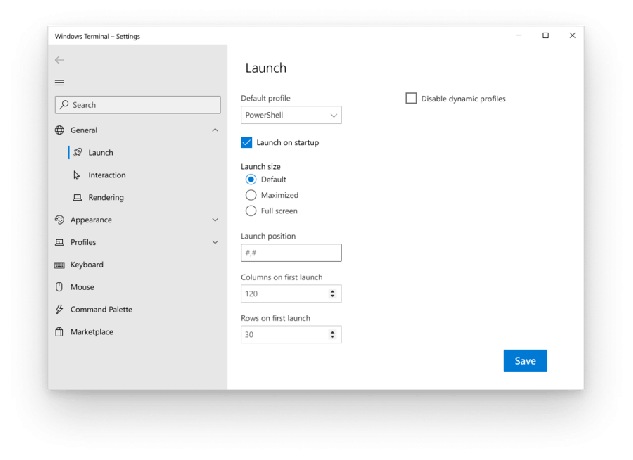
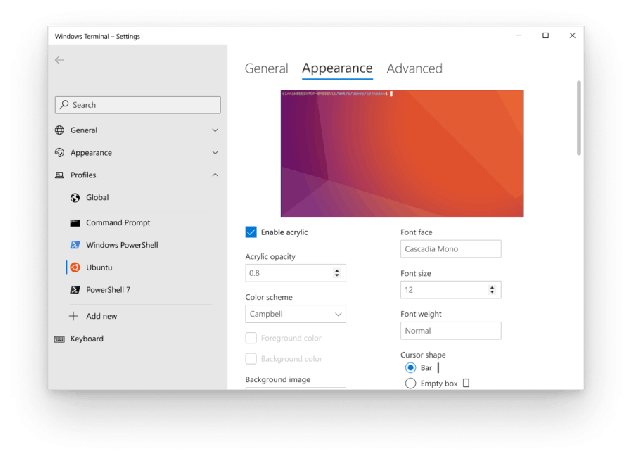
- これで使用できます
nt,sp、 とフィートそれぞれ、新しいタブ、分割ペイン、およびフォーカスタブのコマンドライン引数として。 - アプリにハイコントラストモード用の適切なロゴが追加されました.
- 大量のテキストや複数行のテキストを貼り付ける場合の警告が表示されるようになりました。 これらの警告を無効にする方法の詳細については、 グローバル設定ドキュメントページ.
- これで実行できます
wt[実行]ダイアログから管理者として Ctrl + Shift + Enter. - WSLで大量のテキストを印刷すると、20%高速になります。
- 上にスクロールしたり、選択したりした場合、出力があるときに端末が下にスクロールしなくなりました。
- 疑似コンソールは、アプリケーションが発する色とスタイルをより忠実に転送するようになり、色の表現が大幅に向上します。.
ノート: PowerShellを使用しているときに予期しない黒いバーが表示される場合は、 トラブルシューティングページ ドキュメントサイトで。
Windowsターミナルプレビューをダウンロードする
マイクロソフトはまた、Windowsターミナルのプレビューチャネルを立ち上げています。 Windows Terminalの開発に携わり、開発後すぐに最新の機能を使用するのが好きな方は、アプリのプレビューバージョンをからダウンロードできます。 Microsoftストア またはから GitHubリリースページ. Windows Terminal Previewは、2020年6月から毎月更新されます。
Windows TerminalStableをダウンロードする
Windowsターミナルはからダウンロードできます。 Microsoftストア またはから GitHubリリースページ.